上网Windows XP系统下怎么设置磊科无线路由器上网
WindowsXP系统下怎么设置磊科无线路由器上网
在Windows XP系统下一台全新的磊科无线路由器要实现上网需要经过以下配置步骤下面是学习啦小编给大家整理的一些有关Windows XP系统下磊科无线路由器的上网设置方法希望对大家有帮助!
Windows XP系统下磊科无线路由器的上网设置方法步骤一、路由器安装
1 、 电话线/光钎上网请准备2根网线一根网线用来连接ADSL Modem或者光猫上的网线接口与N etco re磊科路由器的WA N接口;另一根网线用来连接N etco re磊科路由器上的任意一个LAN接口与Windows 8计算机。
2、 网线入户上网请准备1根网线 网线入户指的是 ISP宽带运营商提供了一根网线到用户家里;请先把宽带运营商提供的入户网线插在Ne tco re磊科路由器的WA N接口;再把准本的网线用来用来连接N etco re磊科路由器上的任意一个LA N接口与Wi ndows 8电脑。
Windows XP系统下磊科无线路由器的上网设置方法步骤二、配置电脑IP
1 、用鼠标右击桌面上的“网上邻居”——>点击“属性”。
2、 鼠标右击“本地连接”—>点击“属性”
3、 鼠标双击“I nternet协议(TC P/IP)”
3、选择“自动获得IP地址”和“自动获得DNS服务器地址”——>点击“确定”。
Windows XP系统下磊科无线路由器的上网设置方法步骤三、配置Netco re磊科路由器
1 、登录管理界面在浏览器里面输入192.168.1 .1 然后按回车键---->输入默认的登陆帐号 guest默认的登陆密码 g uest---->点击“确定”就可以登录到Netcore磊科路由器的管理界面了。
2、在“网络接入类型”下面选择“PPPoE”---->输入宽带运营商提供给的“上网账号”和“上网密码”---->在“无线配置”下面的“无线名称(SSID)”后面输入无线网络的名称---->在“无线加密状态”后面选择“加密”---->在“无线密码”后面设置一个复杂一点的密码---->点击“保存生效”。
至此就完成了Netcore磊科路由器在Wi ndows XP电脑下面的配置这时候电脑就可以直接上网了Windows XP电脑上不需要再进行宽带拨号连接。
看了“Windows XP系统下怎么设置磊科无线路由器上网”的人还看了
1 .磊科NW614无线路由器上网怎么设置
2.磊科NW716无线路由器上网怎么设置
3.磊科NW755无线路由器如何设置上网
4.磊科(Ne tcore)NW710无线路由器上网怎么设置
- 上网Windows XP系统下怎么设置磊科无线路由器上网相关文档
- 设置怎么设置路由器上网
- 路由器家用无线路由器怎么设置,可以让二楼三楼同时上网
- 地址路由器怎么设置连接两台电脑上网
- 设置[用手机怎么设置水星MW305R路由器上网]水星路由器上网设置
- 路由器路由器设置不能上网怎么解决
- 怎么设置路由器上网无线路由器不需要宽带连接就可以直接上网怎么设置
Contabo美国独立日促销,独立服7月€3.99/月
Contabo自4月份在新加坡增设数据中心以后,这才短短的过去不到3个月,现在同时新增了美国纽约和西雅图数据中心。可见Contabo加速了全球布局,目前可选的数据中心包括:德国本土、美国东部(纽约)、美国西部(西雅图)、美国中部(圣路易斯)和亚洲的新加坡数据中心。为了庆祝美国独立日和新增数据中心,自7月4日开始,购买美国地区的VPS、VDS和独立服务器均免设置费。Contabo是德国的老牌服务商,...
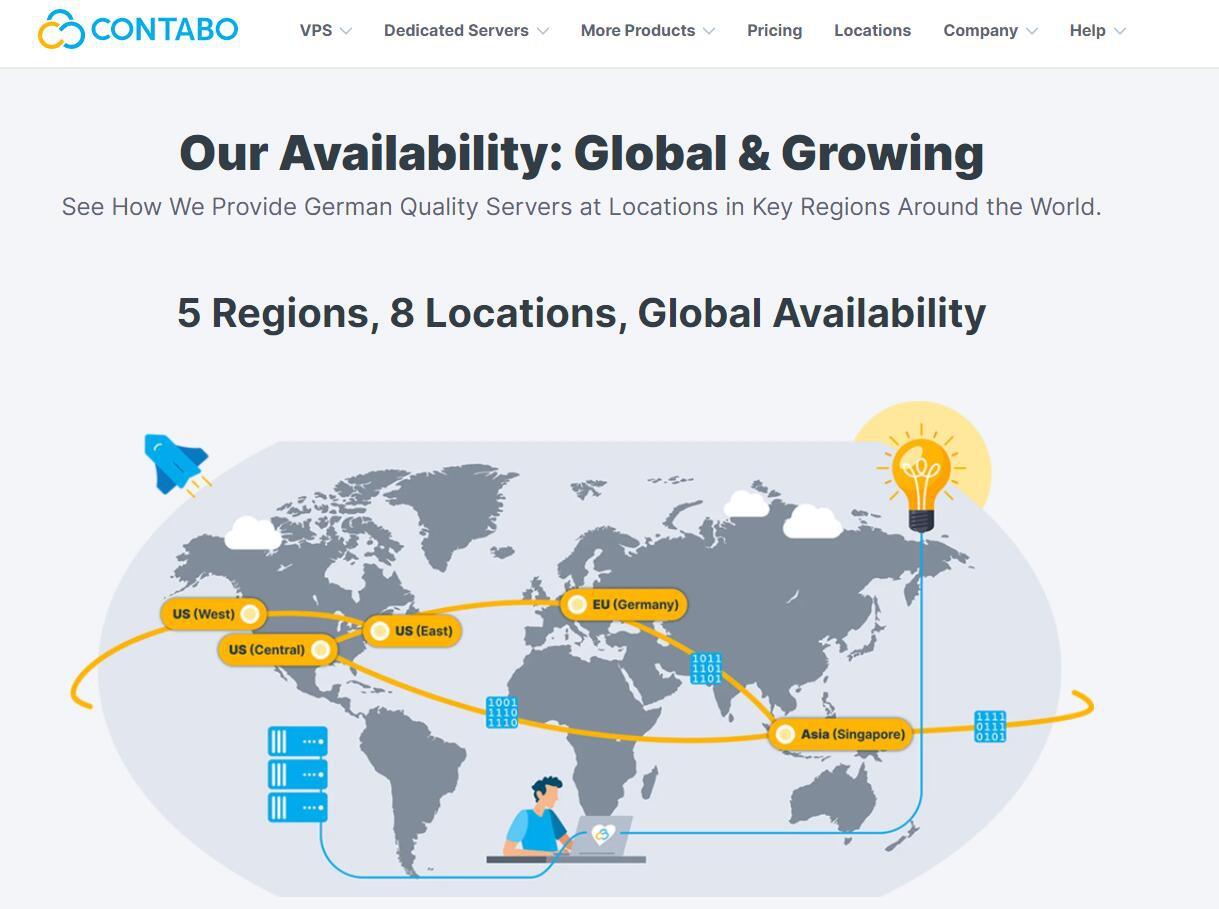
inux国外美老牌PhotonVPS月$2.5 ,Linux系统首月半价
PhotonVPS 服务商我们是不是已经很久没有见过?曾经也是相当的火爆的,我们中文习惯称作为饭桶VPS主机商。翻看之前的文章,在2015年之前也有较多商家的活动分享的,这几年由于服务商太多,乃至于有一些老牌的服务商都逐渐淡忘。这不有看到PhotonVPS商家发布促销活动。PhotonVPS 商家七月份推出首月半价Linux系统VPS主机,首月低至2.5美元,有洛杉矶、达拉斯、阿什本机房,除提供普...
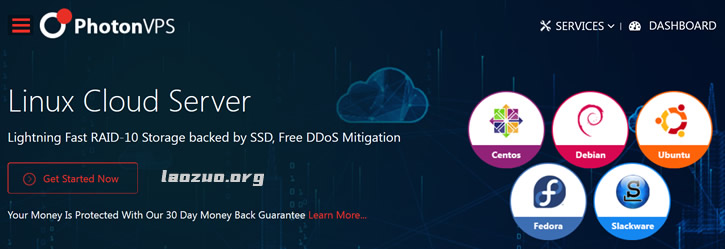
轻云互联,香港云服务器折后22元/月 美国云服务器 1核 512M内存 15M带宽 折后19.36元/月
轻云互联成立于2018年的国人商家,广州轻云互联网络科技有限公司旗下品牌,主要从事VPS、虚拟主机等云计算产品业务,适合建站、新手上车的值得选择,香港三网直连(电信CN2GIA联通移动CN2直连);美国圣何塞(回程三网CN2GIA)线路,所有产品均采用KVM虚拟技术架构,高效售后保障,稳定多年,高性能可用,网络优质,为您的业务保驾护航。官方网站:点击进入广州轻云网络科技有限公司活动规则:1.用户购...
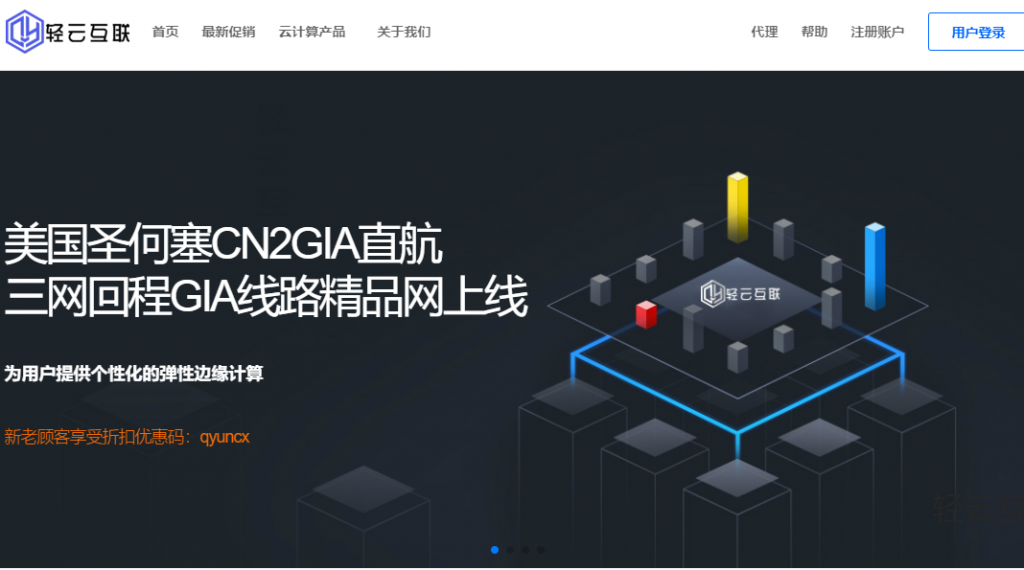
-
交换机route我的"点绛唇"计划ipad杭州市西湖区翠苑第四幼儿园智慧校园采购项目支持ipadpreviouslybitVTLHioseaccelerator使用apmsevr中eAccelerator显示NO是什么问题iphone连不上wifi苹果手机“无法加入网络”怎么办phpechophp echo函数 是什么意思